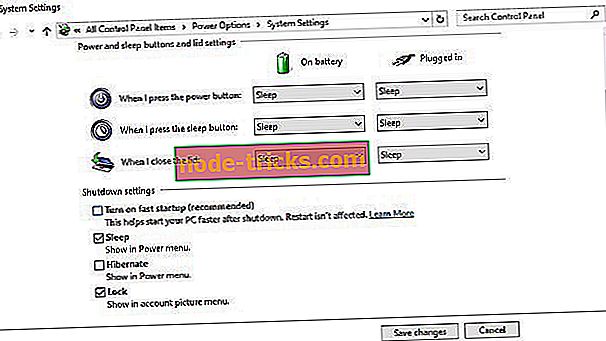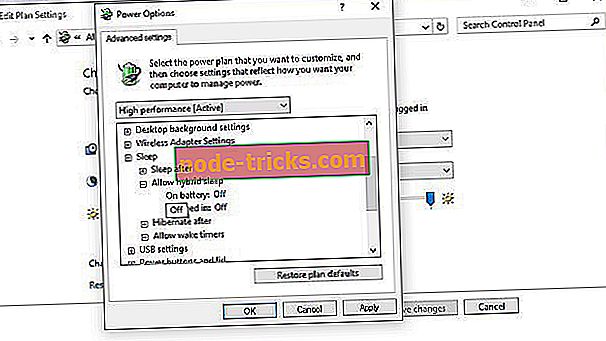Kaip nustatyti energijos tiekimo problemas „Windows 10“
Jei vis dar nežinote, ar norite atnaujinti, ar ne, susidursite su daugybe privalumų ir trūkumų. „Windows 10“ iš tikrųjų yra „Windows 7“ atnaujinimas tam tikru būdu, tačiau yra tiek daug trūkumų, kurie gali sužlugdyti naujoką.
Viena iš problemų, apie kurias pranešė kai kurie naudotojai, yra susijęs su, patikėkite ar ne, maitinimo bloko gedimas. Būtent, PSU veikė gana gerai prieš atnaujinimą. Tačiau po atnaujinimo į „Windows 10“ iškilo kai kurių problemų. Žinoma, neramūs vartotojai yra tikri, kad atnaujinimas turėjo įtakos šiuo klausimu.
Šiuo tikslu mes suteikėme jums keletą pagrindinių dalykų, kuriuos turėtumėte patikrinti prieš pradėdami kompiuterį remontuoti. Jei susidūrėte su staigiais uždarymais, „Blue Screen of Death“ arba panašiais klausimais, patikrinkite toliau pateiktą sąrašą.
Kaip patikrinti „Windows 10“ energijos tiekimą
- Patikrinkite aparatūrą
- Pašalinkite CMOS bateriją
- Patikrinkite ir atnaujinkite BIOS
- Išjungti „FastBoot“ ir „Hybrid Sleep“ būseną
1. Patikrinkite aparatūrą
Visų pirmą. Maitinimo šaltinis yra labiausiai paplitęs aparatinės įrangos gabalas, kuris linkęs sugesti. Taigi, prieš bandydami kai kurias alternatyvas, įsitikinkite, kad patikrinate kai kurias techninės įrangos funkcijas ir patvirtinkite, kad viskas veikia taip, kaip numatyta.
- Įsitikinkite, kad viskas yra tinkamai prijungta.
- Jei atnaujinote GPU ar kitus kompiuterio komponentus, įsitikinkite, kad maitinimo šaltinis (PSU) yra pakankamai galingas. Prieš atnaujindami kompiuterį, galite apskaičiuoti galingumą. Jei maitinimo nepakanka, pirmiausia atnaujinkite PSU.
- „Google“ savo pagrindinę plokštę ir ieškokite įrankių, galinčių patikrinti PSU rodmenis. Jei pristatoma įtampa yra mažesnė, yra tikimybė, kad jūsų PSU nėra pakankamai galingas visiems įtrauktam komponentui.
- Patikrinkite PSU temperatūrą. Energijos tiekimo perkaitimas gali sukelti daug problemų.
- Atjunkite maitinimo laidą ir prijunkite jį po 30 sekundžių.
- Patikrinkite HDD. Be PSU, sugedęs HDD gali sukelti panašių simptomų.
Jei kažkas yra negerai su PSU, tai galima pasakyti, kad reikia pakeisti. Įsitikinę, kad viskas yra kaip ir anksčiau, tačiau sistemos atnaujinimas sukėlė problemų, vadovaukitės toliau pateiktomis instrukcijomis.
2. Išimkite CMOS bateriją
Kai kurie vartotojai sugebėjo išspręsti šią problemą laikinai pašalinę CMOS bateriją iš pagrindinės plokštės. Šis pagrindinis akumuliatoriaus naudojimas yra išsaugoti BIOS nustatymus, laiką ir datą. Tai neturėtų turėti įtakos sistemos atnaujinimui, tačiau viskas įmanoma kompiuterio pasaulyje. Mes siūlome atsargų požiūrį, taigi, jei esate nepatyrę techninės įrangos. Nepaisant to, tai ne visai sudėtinga operacija, o ne menkiausia. Tiesiog pasiimkite savo laiką.
Taigi, vadovaukitės šiomis instrukcijomis ir ieškokite pakeitimų:
- Išjunkite kompiuterį.
- Atjunkite maitinimo laidą.
- Ištraukite varžtus iš korpuso, kad galėtumėte pasiekti pagrindinę plokštę.
- Padėkite rankas ant kai kurių metalų, kad pašalintumėte statinę elektros energiją.
- Raskite CMOS bateriją ir išimkite.
- Palaukite šiek tiek laiko ir vėl įdėkite bateriją.
- Paleiskite kompiuterį ir vėl nustatykite BIOS nustatymus.
- Patikrinkite PSU elgsenos pokyčius.
3. Patikrinkite ir atnaujinkite BIOS
Jei galite atnaujinti BIOS, įsitikinkite, kad tai darote. BIOS versija, kuri buvo pakankama „Windows 7“ ar jos pirmtakams, gali pasirodyti „Windows 10“. Be to, kai kurie BIOS nustatymai gali turėti įtakos staigiems pokyčiams. Tai, ko reikia ieškoti, yra „Fast Startup“ ir „Anti-Surge“. Išjunkite ir paleiskite sistemą, o jūsų problemos turėtų būti išspręstos.
Visa tai, žinoma, stovi tik tada, kai PSU puikiai veikia. Jei ne, turėsite jį pakeisti, kad būtų atkurtas ankstesnis jūsų kompiuterio naudojimas.
4. Išjunkite „FastBoot“ ir „Hybrid Sleep“ būseną
Kai jie pašalins visas galimas aparatūros problemas iš lygties, nustatyti vartotojai bandė keletą alternatyvių būdų spręsti energijos tiekimo problemas. Tai, ką jie padarė, išjungia greitą paleidimą ir „hibridinį miego režimą“. Šie du gali būti patobulinimai kai kuriais atvejais, bet ne visos pagrindinės plokštės yra palaikomos. Taigi, jei nesate tikri, ar pagrindinė plokštė gali arba negali palaikyti, ypač jei ji yra senesnė nei 10 metų, būtinai išjunkite abi funkcijas.
Jei nesate tikri, kaip tai padaryti, vadovaukitės toliau pateiktomis instrukcijomis:
- Dešiniuoju pelės mygtuku spustelėkite Pradėti ir atidarykite Maitinimo parinktis .
- Spustelėkite „ Pasirinkti, ką veikia maitinimo mygtukai“ .
- Spustelėkite Keisti parametrus, kurie šiuo metu yra nepavyksta .
- Pašalinkite langelį „Įjungti greitą paleidimą“, kad jį išjungtumėte.
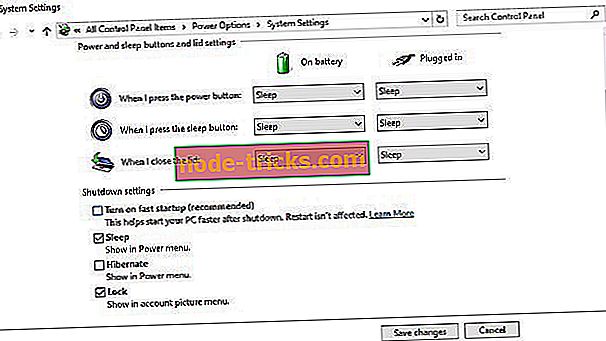
- Dabar grįžkite į maitinimo parinktis ir paryškinkite aktyvųjį / pageidaujamą maitinimo planą.
- Spustelėkite Keisti plano nustatymą s.
- Atidarykite Keisti išplėstinius maitinimo parametrus .
- Spustelėkite Keisti parametrus, kurie šiuo metu nėra .
- Pristabdytosios veiksenos režimu išplėsti spustelėdami +.
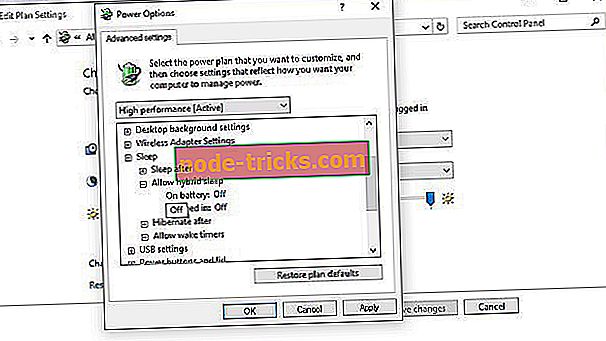
- Pasukite „ Leisti„ Hybrid Sleep “ išjungti.
Tai turėtų padaryti. Yra įvairių būdų patikrinti, kas yra negerai su jūsų PSU, tačiau jiems reikalingos pažangios priemonės ir žinios. Taigi, jei problema yra patvari, įsitikinkite, kad pakeisite PSU arba nuodugniai patikrinkite jį technikui.
Be to, galite paskelbti bet kokius klausimus ar alternatyvius sprendimus. Komentarų skiltis yra žemiau.